Rechercher une imprimante par adresse IP ou par nom d'hôte au cours de la configuration
Si l'imprimante n'est pas détectée sur l'écran Sélectionner une imprimante, recherchez l'imprimante d'après son adresse IP ou son nom d'hôte. Sélectionnez le bouton radio Spécifier l'adresse IP et lancer la recherche et cliquez sur Suivant. L'écran permettant de sélectionner les critères de recherche s'affiche.
-
Vérifiez l'adresse IP ou le nom d'hôte de l'imprimante.
Pour vérifier l'adresse IP ou le nom d'hôte de l'imprimante, imprimez les informations de configuration réseau.
 Remarque
Remarque- Si vous utilisez l'imprimante au sein d'un bureau, demandez à votre administrateur réseau.
-
Spécifiez la méthode de recherche.
Sélectionnez l'une des méthodes de recherche ci-dessous.
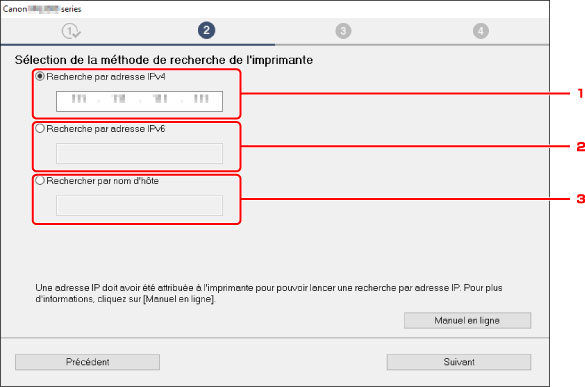
L'écran Windows ci-dessus est utilisé à titre d'exemple.
-
Recherche par adresse IPv4
Sélectionnez pour rechercher des imprimantes par adresse IPv4.
-
Recherche par adresse IPv6
Sélectionnez pour rechercher des imprimantes par adresse IPv6.
-
Rechercher par nom d'hôte
Sélectionnez pour rechercher des imprimantes par nom d'hôte. Un nom d'hôte est appelé nom d'hôte LLMNR ou nom de service Bonjour.
-
-
Entrez l'adresse IP ou le nom d'hôte et cliquez sur Suivant.
La recherche de l'imprimante démarre.
Si un écran d'erreur s'affiche :
Corrigez l'erreur conformément aux instructions affichées à l'écran.
Si l'adresse IP que vous avez saisie est déjà utilisée par un autre périphérique, suivez la procédure ci-dessous pour spécifier l'adresse IP de l'imprimante.
-
Appuyez sur le bouton Configuration (Setup).
L'écran Menu Configuration s'affiche.
-
Sélectionnez Param. périphérique et appuyez sur le bouton OK.
-
Sélectionnez Paramètres réseau et appuyez sur le bouton OK.
-
Sélectionnez Param. communs et appuyez sur le bouton OK.
-
Sélectionnez Paramètres TCP/IP et appuyez sur le bouton OK.
- Si vous spécifiez l'adresse IPv4 :
-
Sélectionnez IPv4 et appuyez sur le bouton OK.
-
Lisez le message, puis appuyez sur le bouton OK.
-
Sélectionnez Adresse IP et appuyez sur le bouton OK.
-
Sélectionnez Config. manuelle et appuyez sur le bouton OK.
Lorsque vous sélectionnez Config. automatique et que vous appuyez sur le bouton OK, l'adresse IP est spécifiée automatiquement.
-
Saisissez l'adresse IP, puis appuyez sur le bouton OK.
-
Saisissez le masque de sous-réseau et appuyez sur le bouton OK.
-
Indiquez la passerelle par défaut et appuyez sur le bouton OK.
L'adresse IPv4 a été spécifiée.
- Si vous spécifiez l'adresse IPv6 :
-
Sélectionnez IPv6 et appuyez sur le bouton OK.
-
Lisez le message, puis appuyez sur le bouton OK.
-
Sélectionnez Act./désact. IPv6 et appuyez sur le bouton OK.
-
Sélectionnez Actif et appuyez sur le bouton OK.
L'adresse IPv6 a été spécifiée.
- Si le pare-feu est activé sur l'ordinateur, des imprimantes d'un sous-réseau différent peuvent ne pas être détectées. Désactivez le pare-feu.
 Important
Important
En cas d'interférence entre le pare-feu et la recherche d'imprimante :
-
Si un message s'affiche :
Si un message s'affiche en indiquant que le logiciel Canon tente d'accéder au réseau, définissez le logiciel de sécurité de manière à autoriser l'accès.
Lorsque le logiciel dispose de l'accès, spécifiez l'adresse IP ou le nom d'hôte et recherchez à nouveau l'imprimante.
Si l'imprimante est introuvable, suivez les instructions à l'écran pour continuer la configuration des communications réseau.
-
Si aucun message ne s'affiche :
Annulez la recherche d'imprimantes, puis paramétrez le logiciel de sécurité de sorte qu'il autorise le logiciel Canon ci-dessous à accéder au réseau.
-
Pour Windows :
Les fichiers téléchargés suivants ou ceux figurant sur le CD-ROM d'installation
- Setup.exe ou Setup64.exe dans le dossier win > Driver > DrvSetup
- MSetup64.exe
- win > MSetup64.exe
- win > MSetup.exe
-
Pour macOS :
Setup.app téléchargé
Après avoir défini le logiciel de sécurité, spécifiez l'adresse IP ou le nom d'hôte et recherchez à nouveau l'imprimante.
-
 Remarque
Remarque
- Pour plus d'informations sur le paramétrage du pare-feu du système d'exploitation ou du logiciel de sécurité, reportez-vous au guide d'utilisation fourni ou contactez le fabricant.

